客户下单操作指引.docx
《客户下单操作指引.docx》由会员分享,可在线阅读,更多相关《客户下单操作指引.docx(12页珍藏版)》请在冰点文库上搜索。
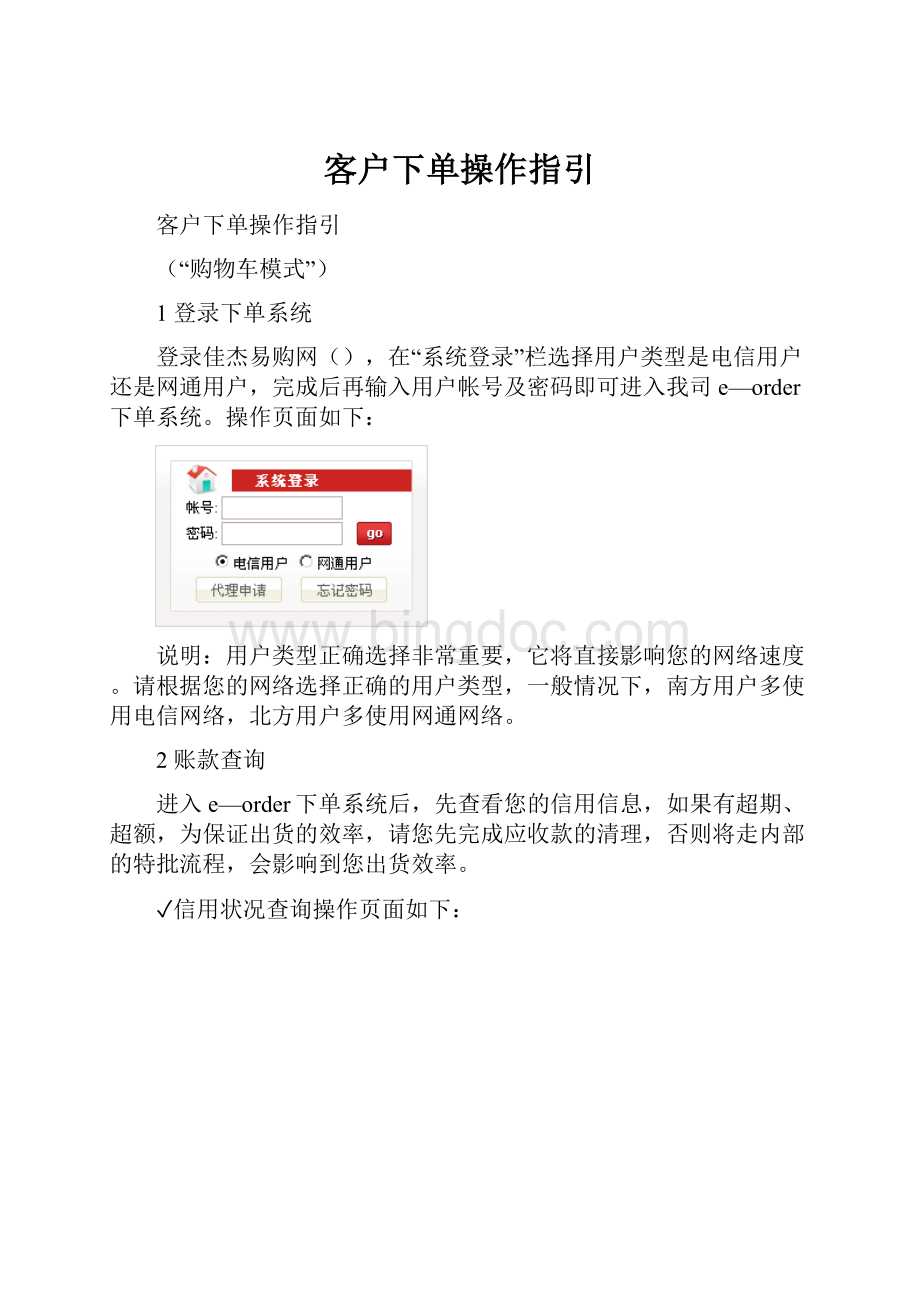
客户下单操作指引
客户下单操作指引
(“购物车模式”)
1登录下单系统
登录佳杰易购网(),在“系统登录”栏选择用户类型是电信用户还是网通用户,完成后再输入用户帐号及密码即可进入我司e—order下单系统。
操作页面如下:
说明:
用户类型正确选择非常重要,它将直接影响您的网络速度。
请根据您的网络选择正确的用户类型,一般情况下,南方用户多使用电信网络,北方用户多使用网通网络。
2账款查询
进入e—order下单系统后,先查看您的信用信息,如果有超期、超额,为保证出货的效率,请您先完成应收款的清理,否则将走内部的特批流程,会影响到您出货效率。
✓信用状况查询操作页面如下:
✓应付款查询操作页面如下:
3进入购物车模式
为了方便客户下单,我司在保留原来FA订单录入与普通订单录入方式基础上,新增了购物车下单模式,购物车模式既保留原来订单录入优点,又具备支持跨产品线下单、产品浏览等电子商务网站简单、方便的通用下单功能。
进入购物车模式操作程序为:
点击【下单管理】—【购物车】,操作页面如下:
4选择需购买产品
4.1搜索购买方式
如果您下单时对想买的产品目标非常明确,知道购买产品的品牌、型号、名称、商品编码等信息”时请采用搜索购买方式。
您只要在搜索框输入搜索关键词即可以找到相关的产品,然后再从搜索结果里挑选。
实例:
客户要买4710笔记本电脑:
在“产品名称”搜索框输入“4710”后点击【查询】,系统将显示出我司全部4710款相关的笔记本电脑,您可从中挑选出想买的产品,操作页面如下:
说明:
1、系统支持模糊查询,例如以“笔记本”为关键词搜索,可以查到所有产品名称包含笔记本的产品;2产品名称构成为:
品牌+市场通用型+产品名称,因此产品名称搜索项目可以按品牌、市场通用型号、产品名称任一条件或组合进行查找。
4.2浏览选购模式
如果您下单时购买目标不明确,需要广泛浏览我司相关产品之后再做决策时请采取浏览选购模式。
✓产品分类去浏览
举例说明:
客户想购买家用笔记本电脑,需要全面了解我司代理的家用笔记本并进行比较之后再决策具体购买哪些产品。
操作程序:
点击产品分类导航栏—电脑整机—家用笔记本,在显示的查找结果中进行浏览,操作页面如下:
说明:
按产品分类完成搜索后,可进一步按品牌搜索出该产品分类下不同品牌的产品。
✓按品牌去浏览(需要点击[下单管理/购物车]后才能够浏览对应品牌的全部商品)
举例说明:
客户想购买HP厂家的IT产品,需要全面了解我司代理的HP全线产品并进行比较之后再决策具体购买哪些产品。
操作程序:
点击订单管理—购物车,在品牌栏选出意向品牌后在显示的查找结果中进行浏览,操作页面如下:
✓按产品专区浏览(设有促销、新品、热卖、特介及试卖推广五个专区)
实例说明:
客户要了解我司最新产品,并从中选择合适的产品下单。
操作程序:
点击[最新产品]更多按纽,在展开的页面进行浏览,如果当前页面没有显示产品专区,需要先点击[订单管理—购物车],操作页面如下:
说明:
试卖推广专区的产品不能够直接在系统上下单,如果您需要购买此类产品请直接拨打400-626-8080,我司的销售人员会主动与您洽谈。
5下单
找到您想购买的产品后,请点击【购买】选定商品,点击【取消】取消购买选择,操作页面如下:
选购完毕,请点击【购物车】按钮,进入购物车页面,系统将显示所有您放入购物车的产品,操作页面如下:
点击【删除】可将选中商品从购物车中删除;点击【继续购物】可以重新进入产品浏览模式继续选择需购买的产品,如果您已经购买完毕,可点击【生成订单】按钮,进入订单页面如下:
6确认订单
✓填写帐期信息
请按产品线填写帐期信息,首先选择帐期类型,帐期分为现结、信用及特殊帐期三类。
正常情况下,现结与信用帐期会由系统自动带出,选择特殊帐期的时候需要输入具体的帐期天数。
特殊帐期申请需要公司特批,会影响到您出货效率。
操作页面如下:
✓填写价格与数量
系统会自动带出对应产品的市场指导价,请您在此基础上进行修改,其中FA产品线固定价格不能够修改。
操作页面如下:
✓填写订单客户信息
系统会自动带出您曾提供给我司的订单联系人,联系联系电话和传真,需进行确认,如有问题请修改为正确的信息,操作页面如下:
✓填写收货信息
系统会自动带出您曾提供给我司的收获地址,如果您曾在我司填写过多个收货地址,请选择收货地址,请注明是否“委托发货”;如果您没有填写过收货地址,或您本次需要用新地址请选择“自填”;如果是非认证地址,您还需要传真合同复印件,为提高出货效率,请您及时的将常用收货信息地址申请为“认证收货地址”,具体的操作见“经销商信息管理—收货地址维护”模块。
✓确认开票信息
系统会自动带出您的开票信息,提交订单的时候您需要再次确认信息的准确性。
如果开票信息不全无法成功提交订单的,需要您先维护相关信息,具体描述详见经销商信息管理—开票信息维护。
特别说明:
●如果您在我司有价保,下单时无需选择折扣编码,系统将自动扣减您的价保,免去价保操作的不便。
●为了不影响客户的正常订单,原来的订货模式已经会存在,客户如果不会使用新方式下单时,也可通过旧模式(FA订单录入、普通订单录入)进行订货。
●如果存在多个产品线产品,在您完成订单处理点击“生成订单”按钮时,会按产品线拆分该张订单,根据产品线判断FA还是一般订单类型。
7查看订单状态
点击【查询管理】—【订单查询】,进入以下界面,可通过“订单号”或“下单日期”搜索相关订单,在弹出的订单列表中可以清楚地看到订单的处理状态:
“等待I/S处理中,经销商删除,签核中,等待出货,已出货”通过点击物流信息、开票明细与条码明细您可以查看到相关信息。
点击“物流查询操作指引”可以看到在线动画订单信息查询演示。
如果您有任何不明白不理解之处,请随时和我司的客服联系,其联系方式详见主页面“客服人员联系表”,我们将竭诚为您服务!